

Av Nathan E. Malpass, Senast uppdaterad: January 3, 2024
Om du är aktiv över de sociala medier-appar som är tillgängliga idag är du redan informerad om Snapchat. En mycket framgångsrik grupp i sociala medier lika mycket som en smartphone-applikation som använder vilken alla användare kan skicka bilder till varandra. Att skicka meddelanden stöds också av Snapchat. Har du dock vetat vad du ska göra om din Det gick inte att skicka Snapchat?
Kort introduktion till Snapchat1. Kontrollera din internetanslutning2. Loggade ut och på ditt konto3. "Tvinga stänga" Snapchat och öppna den sedan igen4. Förvaringsplats5. Installera om Snapchat6. Starta om enheten7. Rensa cacheminnet för appen
Folk läser ocksåHur man tar bort Snapchat-meddelandenHur man FaceTime på Snapchat
Snapchat är ett favoritverktyg för social kommunikation som används för att skicka meddelanden. Evan Spiegel och Bobby Murphy är upphovsmännen till Snapchat. Snapchat hette tidigare Picaboo, och det släpptes första gången 2011. Enligt rapporter överträffade Snapchat Facebook och Instagram när det gällde att dela bilder. Det rapporterades att det har mer än 100 miljoner användare. Det var 2013 när Snapchat presenterade berättelser som kan ses på användarens tidslinje. Snapchat har många trendiga knappar som Snapchat-berättelser, minnen och filter.
Snapchat Stories är samlingar av snaps som konstruerar en berättelse när de dyker upp i en följd. De består av inkorporering av foton, videor och andra. Varje berättelse kan ses 24 timmar och upphör efter. Utgångna Snapchat-berättelser kan ses och hämtas i Snapchat-minnen. Den kan laddas ner och du kan också prova redigeringsfunktioner.
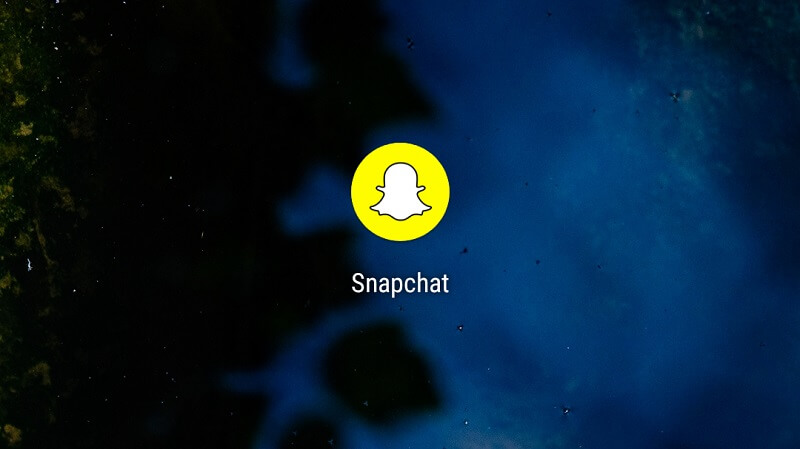
Snapchat har också sin funktion "minnen". Det är ett personligt album som innehåller snaps och berättelser som användaren sparat och kan ses efter hur många dagar och månader. Möjligheten att dela om vissa arkiverade snaps och berättelser är ett exempel på de främsta fördelarna med Snapchat Memories.
Om du är en Snapchat-missbrukare kommer du att tycka att det är väldigt irriterande när Snapchat inte fungerar. Det finns två vanliga Snapchat-problem: när det inte går att skicka och ta emot snaps. Om Snapchat misslyckas med att skicka meddelanden kan det finnas flera anledningar.
Snapchat stöder inte radering av meddelanden som inte kunde skickas. Om du upplever Det gick inte att skicka Snapchat, prova dessa felsökningstips.
Problemet med Det gick inte att skicka Snapchat kan vara att din internetanslutning är instabil eller att anslutningen har förlorats.
För att fixa Sanachat-meddelanden som inte sedning, först att göra är att kontrollera din internetanslutning. Stäng av ditt wifi och försök efter ett par minuter att ansluta din enhet till wifi igen. Om inte kan du byta från wifi till data, kolla om det är framsteg i data jämfört med wifi.
Kom ihåg att du behöver en bra och snabb internetuppkoppling. Om du ser att meddelandet "tryck för att försöka igen" noterar alla meddelanden kan du bedöma om Snapchat är nere.
När Snapchat är nere, tyder detta också på att flera personer kommer att stöta på den relaterade saken. Om ingen, prova de andra tipsen.
Flera användare kan åtgärda problemet med att inte skicka senare de loggar ut och loggar in på Snapchat. Klicka på spökknappen, klicka sedan på inställningssymbolen och leta efter knappen "logga ut". När du har loggat ut, stäng appen och försök att logga in på ditt konto igen för att kontrollera om det görs framsteg.
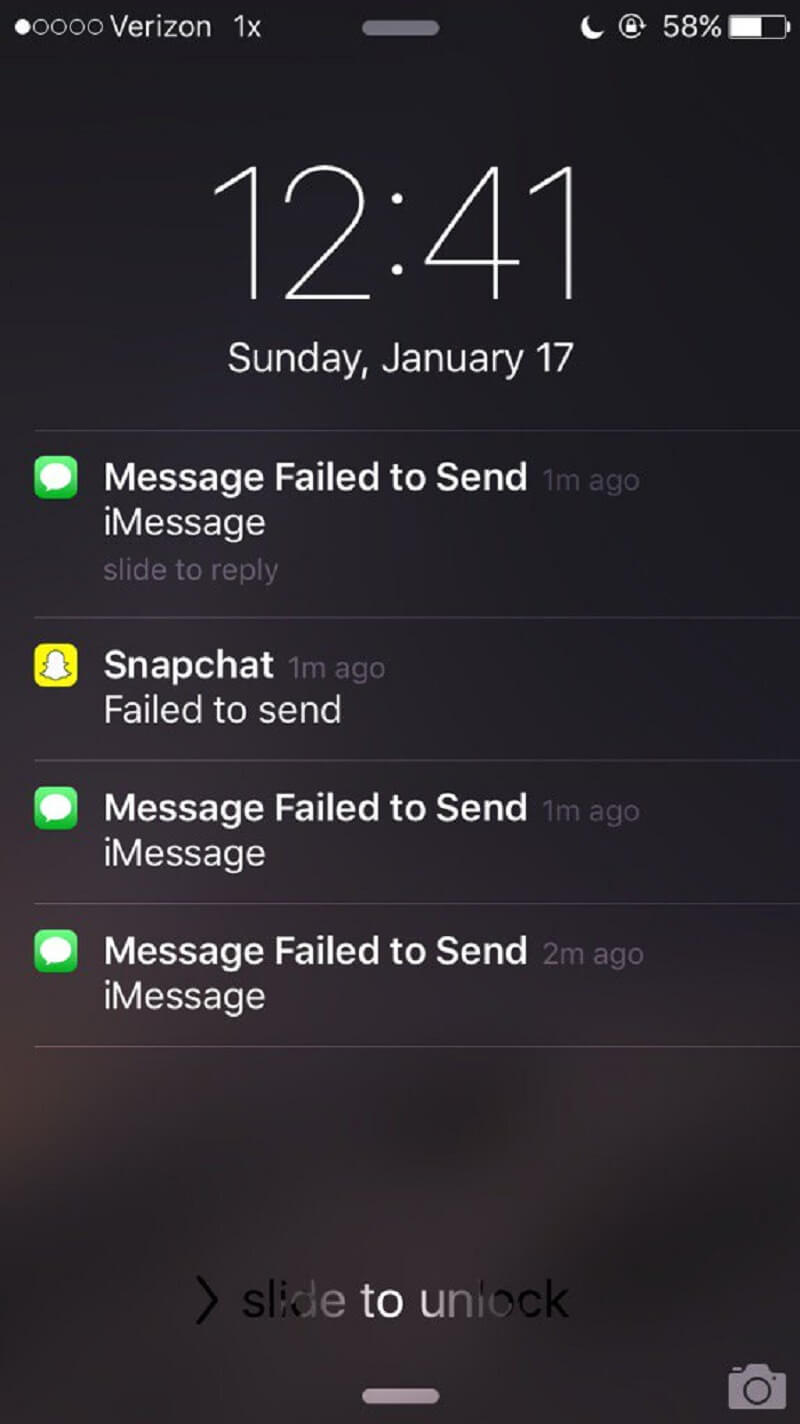
Försök med trickkraften att stänga appen och öppna den igen. Starta nyligen använder aktivitetsfältet. Hur du går till den här menyn skiljer sig åt för varje enhet. Svep uppåt för att tvinga stänga Snapchat. Starta Snapchat och kontrollera om detta fortfarande inte har några förbättringar och Snapchat avböjer att skicka.
Många Snapchat-användare vägrar att starta Snapchat när lagringen har ändrats. Att ändra standardlagringen kan också vara ett knep. Snapchat började fungera efter att de bytte ut det. Om du använder minne från tredje part, ersätt det med internminne.
If Det gick inte att skicka Snapchat, försök att avinstallera appen och installera om den senare. Appuppdateringar ger också buggar som orsakar fel. Gå till Inställningar, klicka på Applikation, sök efter Snapchat och klicka, sedan visas knappen Avinstallera.
För IOS-användare, tryck och håll kvar Snapchat-ikonen från skärmen och klicka på x-knappen längst upp till vänster på Snapchat-ikonen.
Installera om den genom att ladda ner appen från Google eller Apple Store. Uppdateringar kommer att visas. När du har avinstallerat och installerat om appen öppnar du din Snapchat-app och loggar in på ditt konto. Kontrollera om du nu kan skicka ett meddelande. Om inte, prova ett annat tips.
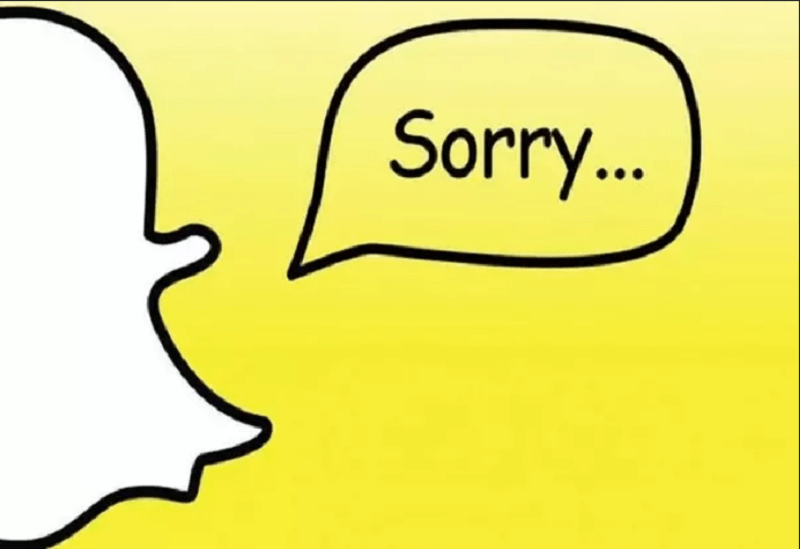
Om du startar om din telefon eller vilken enhet som helst kommer du att bli fri från alla fel som körs i din app. Systemet stängs ner och startas sedan om, vilket tyder på att alla problem som hindrar Snapchat från att köras kommer att rensas. Omstart är en vanlig felsökningsåtgärd att vidta eftersom det är snabbt och normalt åtgärdar svårigheten.
Innan du bestämmer dig för att starta om måste du stänga Snapchat i den nyligen använda appen så att den inte körs medan operationen stängs. Efter att ha stängt av enheten kan du öppna Snapchat och undersöka om du kan trycka och skicka meddelandet över. Om detta inte fungerar, prova andra tips.
Följande steg att fixa Det gick inte att skicka Snapchat är att rensa cachen. När du rensar cachen indikerar det att alla sammanfattningsfiler som sparats i Snapchats-posten kommer att rensas.
Om du börjar köra appen senare när du har rensat cacheminnet bör du se en stor avvikelse i produktionen av appen. Cachefilerna är data som samlas in tillfälligt i appposten och dessa portföljer kan försvinna så fort de anlände.
Det låter i grunden vissa saker i appen köras snabbt eftersom din enhet nu har data på den. När du rensar cacheminnet kommer exekveringen av appen att vara monoton, och det kommer att gå lite snabbare även om det verkar kontraintuitivt.
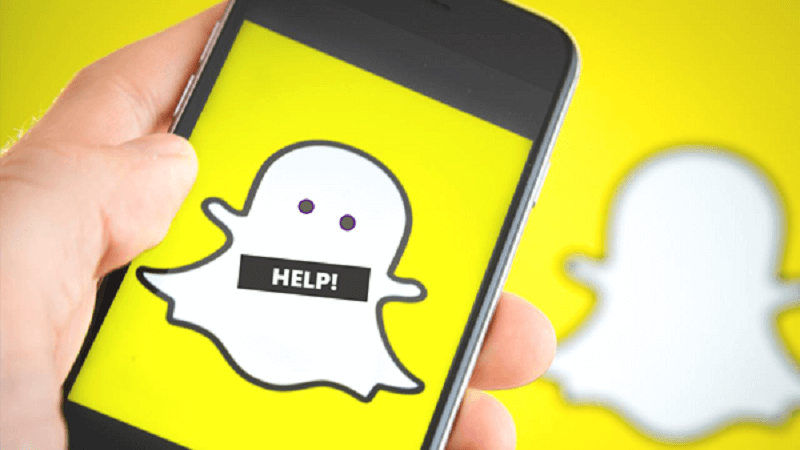
I varje applikation kan buggar förväntas. Det kan bero på några uppdateringar eller några interna fel. Ha bara alltid tålamod när du hanterar din app. Det kommer kanske att fixas med några enkla steg. Och tålamod är välbehövligt för att hantera dessa problem.
Så när det gäller Det gick inte att skicka Snapchat, du kommer oundvikligen, tyvärr, att möta det men du kan senare snabbt lösa problemet med metoderna som nämns ovan. Om du har andra användbara lösningar kan du också lämna nedan för att meddela oss, låta fler användare veta.
Lämna en kommentar
Kommentar
Android Toolkit
Återställ raderade filer från din Android-telefon och surfplatta.
Gratis nedladdning Gratis nedladdningHeta artiklar
/
INTRESSANTTRÅKIG
/
ENKELSVÅR
Tack! Här är dina val:
Utmärkt
Betyg: 3.7 / 5 (baserat på 3 betyg)